Care este programul Everestului este să-l descărcați și cum să-l folosească

Care este programul Everest. Cum se utilizează programul Everest
Dacă doriți să exploreze în continuare computerul dvs., poate fi nevoie de program EVEREST. Deși acest lucru nu este cea mai recentă dezvoltare în acest domeniu (există un nou AIDA64), este încă foarte popular: este foarte mult ușor de utilizat și destul de ușor de utilizat.
Oportunități Programul EVEREST
Descărcați și instalați EVEREST
sacrificare „descărcare EVEREST» În bara de căutare a oricărui sistem. Problema de a găsi link-ul tau preferat. Prefer site-ul oficial pentru a sprijini rusificat.
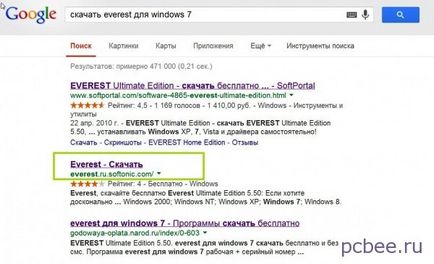
Rezultat în Yandex emisiunii
M-am dus la link-ul. Pagină este simplu și clar, fără o explicație de lungă durată. Push descărcare securizată (siguranță mai întâi)
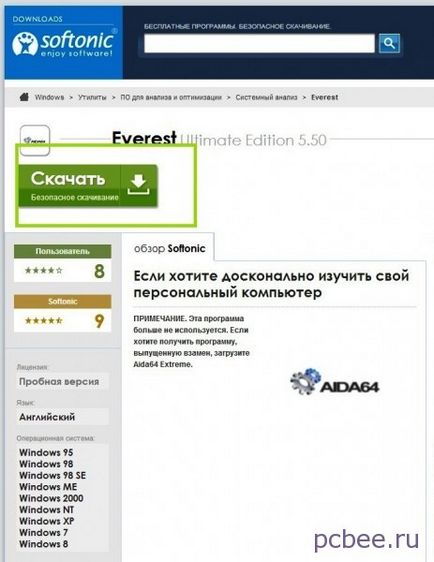
Cum se descarcă EVEREST
În partea de jos a ecranului se afișează pictograma de descărcare, și vedeți un mesaj pe pagina de pe posibilitatea de a descărca programul de alte resurse, dacă ceva nu merge bine. preocupare lăudabil pentru utilizator, în cazul în care nu scrie software-ul de boot de pe acest site, nu va încerca să-l copiați într-o altă resursă.
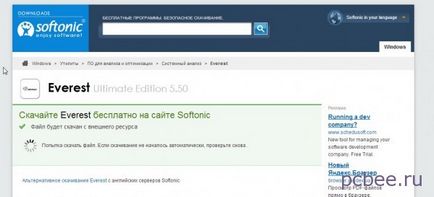
Descarcă programul Everest
Am totul a mers bine, pentru că descărcarea de pe site-uri terțe părți nu au avut. Dacă aveți orice probleme, pur și simplu, va faceți clic pe butonul corespunzător și așteptați terminarea descărcării.
Acum, instalați programul: începe cu faptul că rula încărca fișierul (are o extensie EXE). Imediat, fereastra standard de descărcare. Făcând clic pe butonul „Next“ continua instalarea.
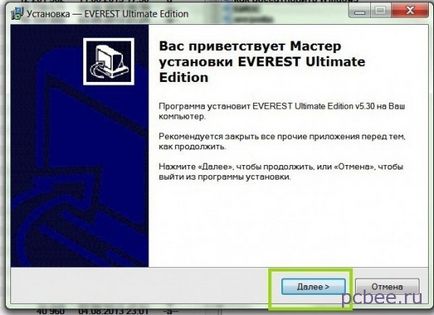
Porniți programul de instalare Everest
Acum vrem să ia „Acordul utilizatorului“. Citește (dacă doriți) și a pus un buton „bifați“ de lângă „Accept“, faceți clic pe „Next“.

Instalarea programului Everest. Acordul utilizatorului
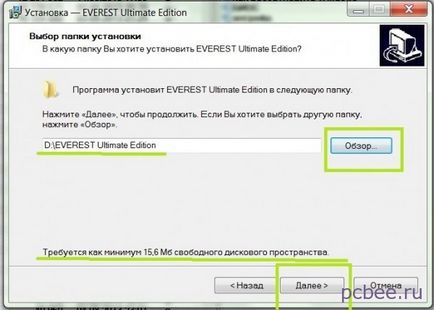
Alegerea unui loc de instalare Everest
După ce faceți clic pe butonul „Next“, există mai multe ferestre care determină setările implicite. Pur și simplu faceți clic pe „Next“. Procedați la fel ca tine. Parametrii standard - ceea ce este necesar în acest caz. În cele din urmă există protectorul finală.
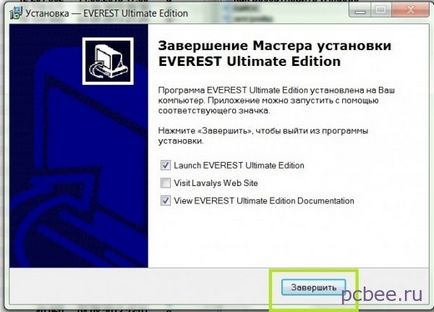
Finalizarea instalării programului Everest
Imediat după programul de instalare pornește automat. Saver pare că spune „Analiza datelor“. Rezultatul acestui fapt este dat în formă.
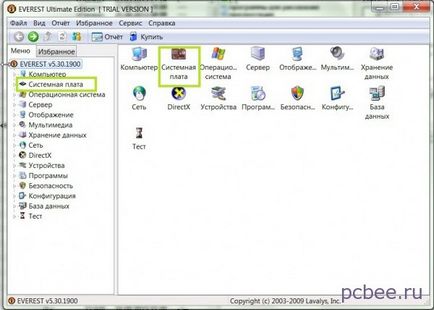
Rezultatele programului de lucru Everest
Apropo. Am descărcat programul gratuit, dar „pop-up“ avertisment că aceasta este doar o versiune de test, care poate fi liber timp de 30 de zile. Dacă doriți să-l lăsați acasă, să plătească banii și pentru a obține cheia.
Cum să utilizați EVEREST
Numirea tuturor secțiunilor este clar și fără explicații. Programul este simplu și ușor. Pentru a alege un punct de interes, ecranul afișează informații cu privire la un anumit subiect.
De exemplu, puteți găsi informații despre versiunea BIOS. Pentru a face acest lucru, selectați elementul „placa de baza“ și a obține informații despre placa de bază instalate și versiunea de BIOS.
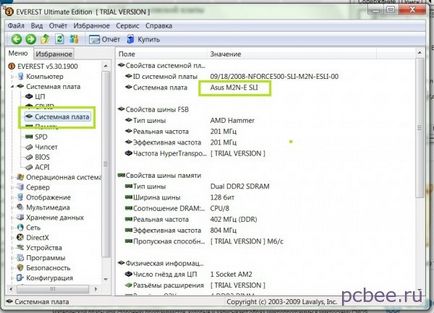
Informații Placa de baza
În partea de jos a ecranului, veți vedea un link către actualizările de producători pagina și service.
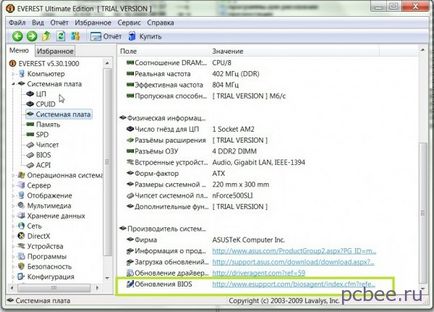
Puteți găsi mai multe informații despre versiunea de BIOS. Pentru a face acest lucru, în fereastra din stânga, găsiți șirul de BIOS (sub „plăcii de sistem“ pe mai multe linii) și faceți clic pe ea. Pe partea stângă se deschide informația despre versiune, tipul și data BIOS-ul PC-ului. Mai jos puteti vedea linia „Actualizare BIOS“, cu referire la serviciul de actualizare. Puteți profita de ea și, dacă vă decideți să descărcați noua versiune.
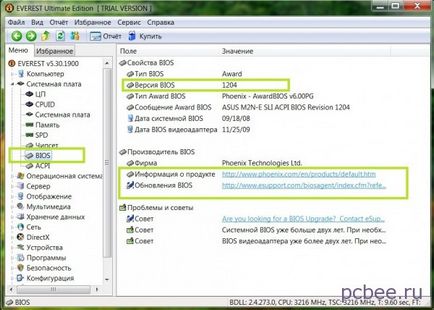
Detalii despre BIOS-ul de programul Everest
În mod similar, uita-te pentru orice informație aveți nevoie. Uneori este afișat pe ecran, în același moment, uneori trebuie să aștepte un pic mai mult.
Testele sunt de un oarecare interes, o listă care poate fi găsit în partea de jos a meniului. Alege cel care vă interesează, faceți clic pe butonul de actualizare din partea de sus a ecranului prompt de comandă. La momentul testării calculatorului „îngheață“, astfel încât să nu-ți fie frică: du-te de testare. Rezultatul este dat într-un tabel. Una dintre liniile - rezultatul testului computerului (situat pe numele testului pe care este instalat pe computer).

Lista testelor și a rezultatelor testelor
Dar nu se bucură atunci când rezultatele sunt în partea de sus. Programul este selectează în mod specific „concurenți“. O puteți configura astfel încât modelele cu performanțe mai bune, nu vor fi afișate la toate, iar PC-ul va fi întotdeauna pe prima linie.
Puteți obține mai multe informații despre orice parte a sistemului. Pentru a face acest lucru, selectați componenta vă interesează (vizualizez informații despre BIOS-ul), du-te la „Raport“ element de meniu în fila deschis, selectați „Rapoarte rapide“ și apoi „Text“ (dacă doriți să primiți raportul ca un fișier text). Și captura o mare de informații. Textul rezultat poate fi trimis prin poștă sau salvate pe computer.
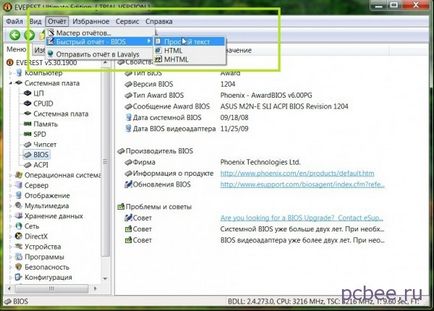
Formarea de informații
Informațiile sunt furnizate într-un raport.
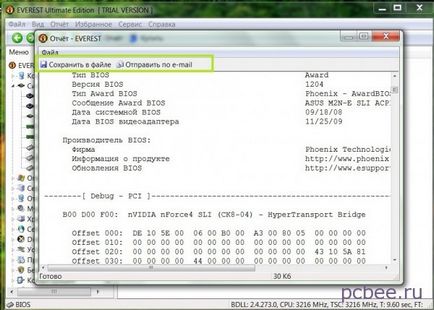
Programul este ușor de utilizat. Puteți găsi întotdeauna informațiile de care aveți nevoie, principalul lucru - să știi ce vrei, și pentru a găsi mai ușor aici.